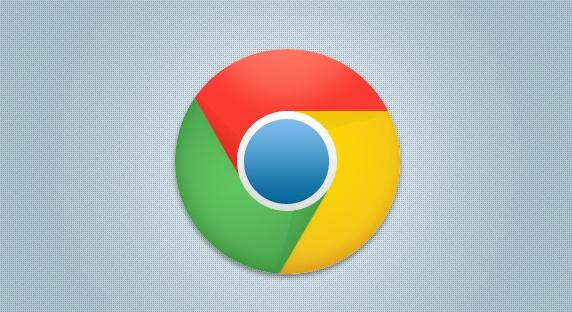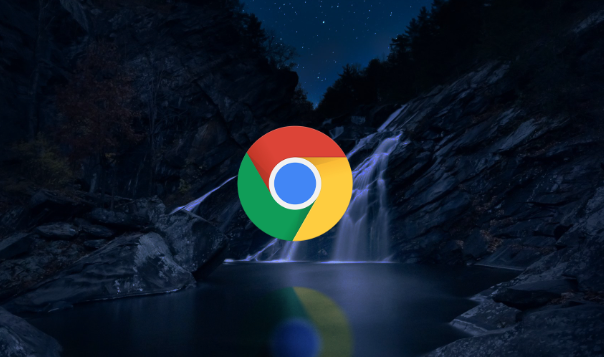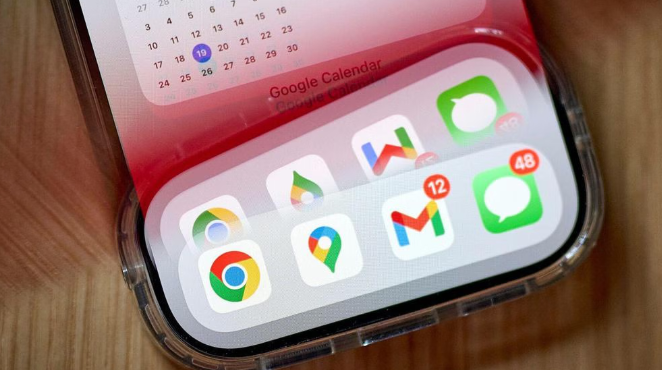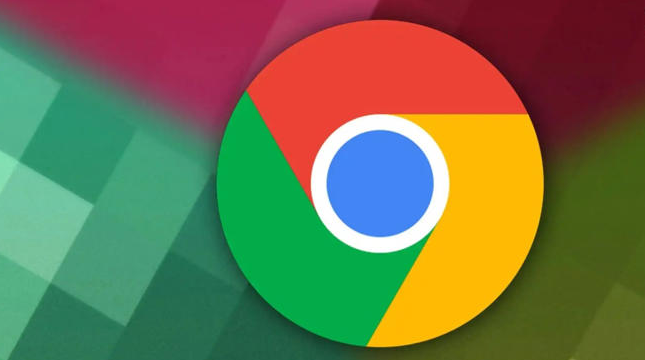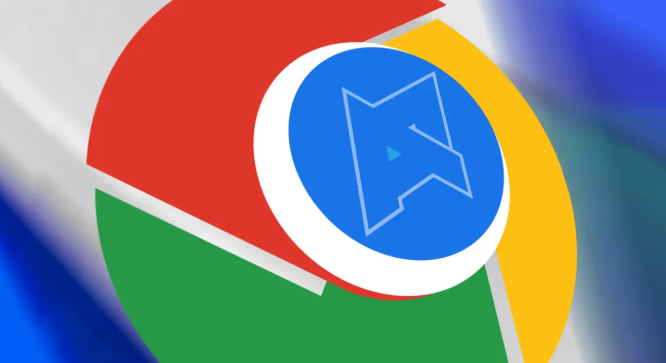教程详情
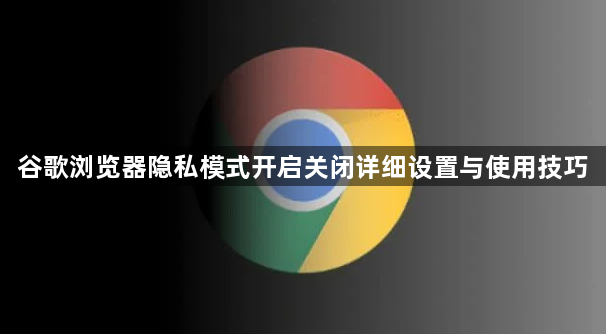
打开Chrome浏览器,点击右上角三个垂直点的菜单图标。选择“新建无痕窗口”,即可进入隐私模式。也可以直接按下键盘快捷键`Ctrl+Shift+N`快速启动。在隐私模式下,所有的浏览记录、Cookie和表单数据都不会被保存,关闭窗口后这些信息会自动清除。
若需调整更细致的隐私选项,可点击浏览器右上角的三个点,进入“设置”。找到并点击“隐私与安全”部分。在这里可以管理多项关键设置:例如在“Cookie和其他网站数据”中勾选“阻止第三方Cookie”,能有效防止广告商跨站跟踪用户的浏览习惯;开启“增强保护”功能后,Chrome会主动拦截已知的恶意网站和危险链接,提升上网安全性。
对于摄像头、麦克风等敏感设备的权限控制,同样在“隐私与安全”区域的“内容设置”里完成。用户可逐个检查哪些网站被授权访问这些设备,及时取消不必要的许可。此外,还能限制自动下载多个文件的行为,降低恶意软件趁虚而入的风险。
定期维护也是保护隐私的重要环节。通过“清除浏览数据”工具,用户可以设定在关闭浏览器时自动删除当天产生的所有痕迹,或者按天/周/月周期进行批量清理。这样能避免积累过多的临时文件暴露个人行为轨迹。
安装扩展程序能进一步强化防护效果。比如“Ghostery”或“uBlockOrigin”等插件,它们可以帮助屏蔽广告追踪脚本和社交媒体像素标签,减少被在线监控的可能性。这些工具通常提供直观的配置界面,方便用户根据需求定制拦截规则。
通过上述步骤逐步操作,用户能够有效掌握谷歌浏览器隐私模式的开启、关闭及详细设置方法。每次修改设置后建议立即测试效果,确保新的配置能够按预期工作。